كيفية إزالة KingRoot و Superuser Privileges من جهاز Android
تتيح أدوات البرامج الحديثة بسرعة كبيرة ، دون أي جهد خاص ، الحصول على حقوق الجذر على عدد كبير من أجهزة Android. في قائمة الأدوات الأكثر شعبية التي توفر مثل هذه الفرصة ، تحتل KingRoot مكانًا مشرفًا. تجدر الإشارة إلى أن تأثير تشغيل المرافق لا يؤدي دائمًا إلى تحقيق النتيجة المتوقعة وبعيدًا عن جميع المستخدمين الذين يحتاجون إلى امتيازات Superuser طوال الوقت. فكر في الحلول الممكنة لمشكلة إزالة حقوق الجذر و KingRuth من أجهزة Android.
توضح المقالة التالية كيفية إزالة تثبيت التطبيق. KingRoot ، فضلا عن حذف من امتيازات الجذر النظام التي تم الحصول عليها باستخدام هذه الأداة.

انظر أيضا: الحصول على حقوق الجذر مع KingRoot للكمبيوتر
يجب عدم تحديد الأداة المحددة مع الأدوات المساعدة التي تحمل اسمًا مشابهًا (على سبيل المثال ، جذر كينجو ) ، على الرغم من حقيقة أن الخوارزميات لإزالة حقوق المستخدمين المميزين ومديري امتيازات التطبيق تتشابه بشكل عام!
يتم تنفيذ جميع التلاعبات الموصوفة أدناه من قبل المستخدم على مسؤوليتك الخاصة والمخاطر ، لأية عواقب سلبية محتملة لتطبيق التعليمات ، فإن مؤلف المقالة وإدارة Lumpics.ru ليست مسؤولة!
محتوى
كيفية إزالة KingRoot من جهاز Android
في معظم الحالات ، يمكن إزالة KingRuth من الجهاز بسرعة و "غير مؤلم" ، ولكن في بعض الأحيان يحدث أن التطبيق لا يسمح بإلغاء تثبيت نفسه أو بعد إجراء التنظيف الذي يبدو ناجحًا ، تظل حقوق الجذر نشطة على الجهاز. عند اختيار الإرشادات من تلك المقترحة أدناه ، يُنصح بالانتقال خطوة بخطوة باستخدام طرق تبدأ من الأول وحتى الوصول إلى النتيجة المرجوة - جهاز به امتيازات Superuser معطلة وتتبعات KingRoot غير موجودة.

انظر أيضا: كيفية التحقق من حقوق الجذر على Android
الطريقة 1: تطبيق Android KingRoot
إن أبسط طريقة لإزالة KingRoot من الجهاز هي استخدام مجموعة الأدوات المدمجة في تطبيق Android هذا.

- افتح KingRoot لـ Android ، وسع قائمة التطبيقات عن طريق لمس ثلاث نقاط في أعلى الشاشة إلى اليسار. حدد العنصر "إعدادات" .
- التمرير من خلال قائمة الخيارات إلى الأسفل ، نجد البند "حذف حقوق الجذر" ، انتقل إلى هذه الوظيفة. تحت الطلب المتلقاة ، انقر فوق "متابعة" . في النافذة التالية ، أزل العلامة "حفظ". النسخ الاحتياطي الجذر " (إذا كنت لا تخطط لإعادة الحصول على امتيازات في المستقبل) وانقر فوق " موافق " .
- في انتظار نتيجة العملية "unroot" - سيبدأ المتصفح تلقائيًا ، مع عرض صفحة ويب مع اقتراح لتحديد سبب رفض KingRouth. بشكل اختياري اترك مراجعة أو أغلق المتصفح. هذا يكمل إزالة الأداة المدروسة ، - اختفى الرمز الخاص بها ، بالمناسبة ، من قائمة تطبيقات Android المثبتة.
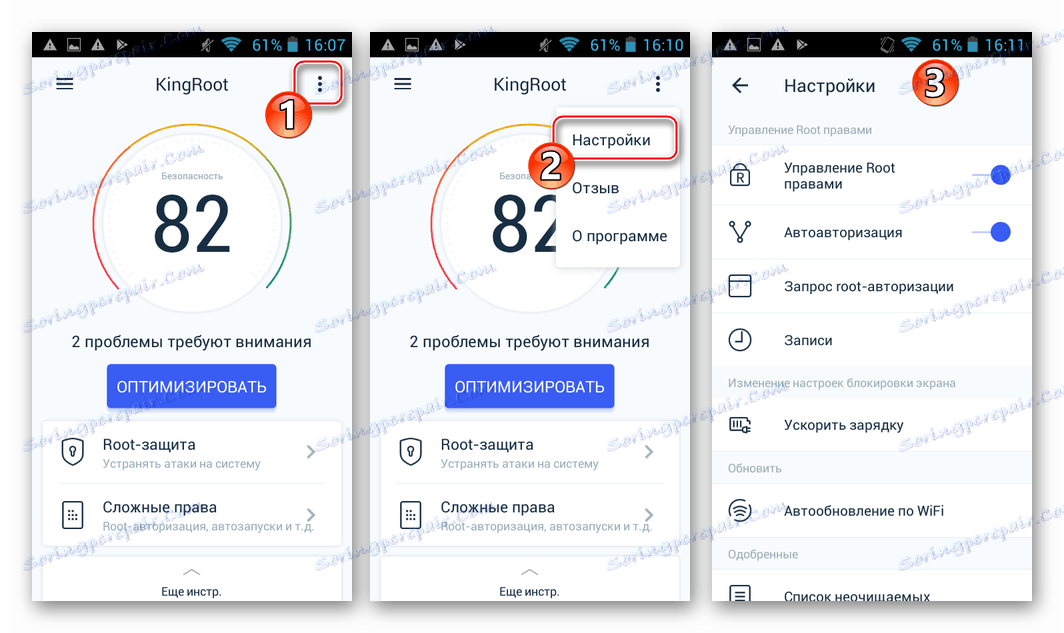
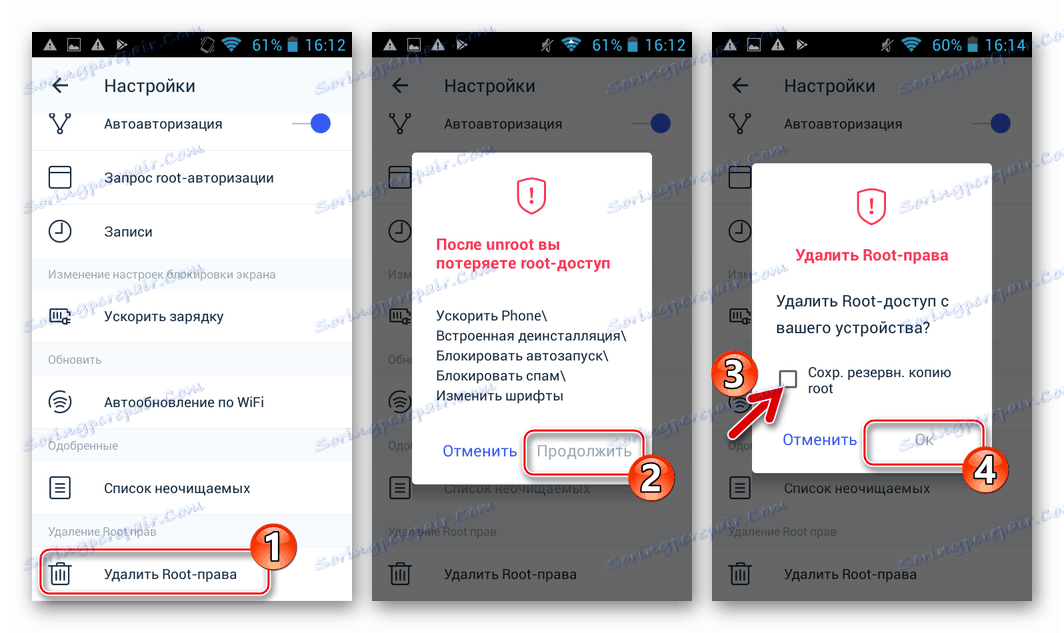
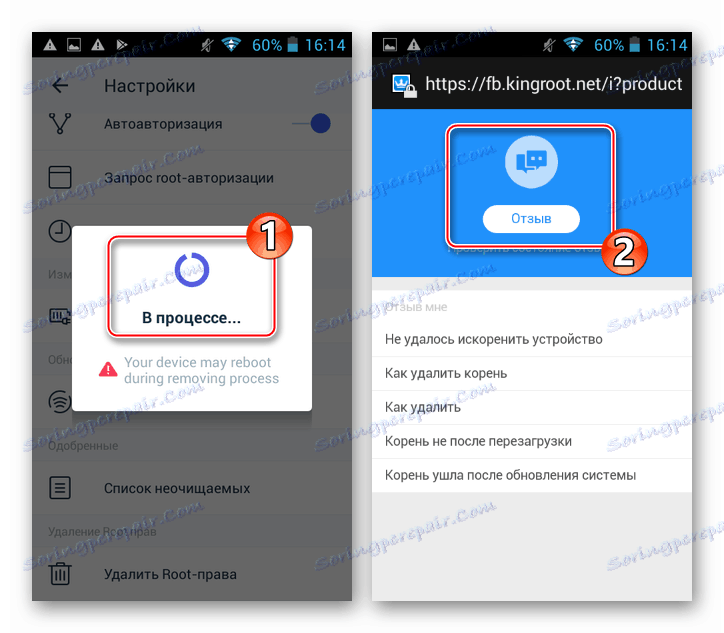
للحصول على الثقة الكاملة في فعالية التلاعب ، فمن المستحسن إعادة تشغيل الجهاز والتحقق من عدم وجود حقوق مستخدم Superuser ، على سبيل المثال ، باستخدام تطبيق Root Checker .
الطريقة 2: مستكشف الجذر
أما الطريقة الثانية الأكثر أساسية في إلغاء تثبيت KingRoot وإلغاء القدرة على استخدام امتيازات Superuser على الجهاز في نفس الوقت فهي حذف التطبيق والمكونات المرتبطة به يدويًا. سيتطلب ذلك مدير ملفات مع وصول الجذر. في المثال أدناه ، تتم عمليات التلاعب باستخدام مستكشف ES المألوف والمريح حقًا لـ Android .

- قم بتنزيل ES File Explorer وتثبيته من متجر Google Play.
- تشغيل مستكشف وتنشيط وصول الجذر من القائمة الرئيسية للتطبيق. يتم استدعاء القائمة عن طريق النقر على ثلاثة سطور في الزاوية العلوية اليسرى من أي شاشة من مدير الملفات ، ويسمى الخيار المطلوب "مستكشف الجذر" - يجب تحويل المفتاح إلى يسار هذا الاسم إلى وضع "التشغيل" . بعد محاولة تنشيط الوظائف الموسعة ، سيتم استلام طلب من KingUser لتوفير ES الوصول إلى Explorer ، والتي تحتاج إلى التأكيد من خلال النقر على "السماح" .
- من القائمة الرئيسية لبرنامج ES Explorer ، افتح الدليل الجذر لذاكرة الجهاز - حدد العنصر "الجهاز" في قسم "التخزين المحلي" .
- بعد ذلك ، انتقل إلى دليل "النظام" وافتح مجلد "التطبيق" الموجود فيه ، وابحث عن الملف "KingUser.apk" بين محتوياته ، مع ضغطة مطولة حدده .
- في قائمة الإجراءات التي تظهر في الجزء السفلي من الشاشة ، المس "حذف" . بعد ذلك ، نؤكد طلب الحاجة إلى تدمير ملف النظام بشكل دائم - زر "OK" . بعد حذف ملف apk ، ارجع إلى مجلد "النظام" ، مع لمس اسمه في المسار المعروض أعلى الشاشة.
- افتح دليل «بن» ، تحقق بعناية من وجود ملف «سو» فيه. في حالة وجود مكون بهذا الاسم ، نقوم بحذفه بنفس الطريقة بالضبط التي تصرفنا بها مع ملف "KingUser.apk" ، متبعا الفقرتين السابقتين من هذه التعليمات.
- انتقل إلى
system/xbinواحذف الملف "su" هناك. - هذا هو المكان الذي تم الانتهاء من إلغاء تثبيت KingRoote وإلغاء تنشيط امتياز الجذر ، وإعادة تشغيل الجهاز والتحقق من فعالية التلاعبات.
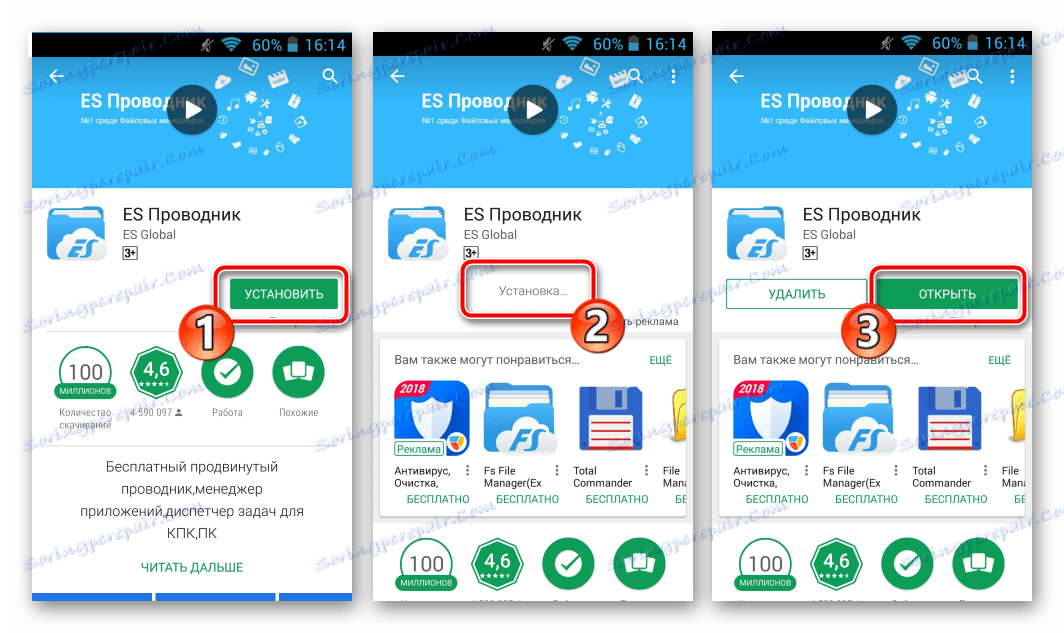
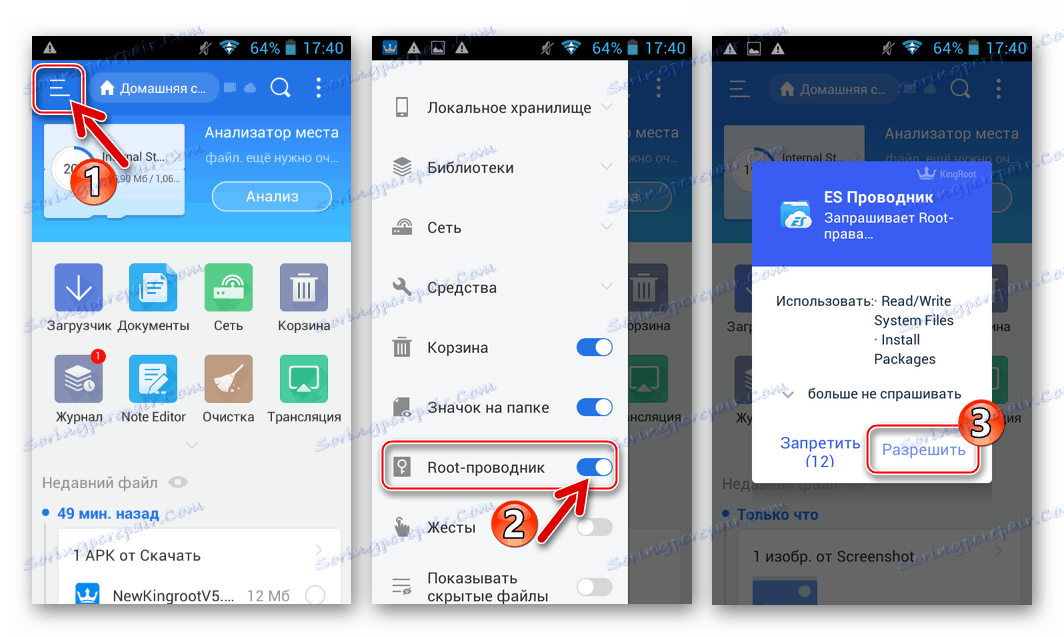
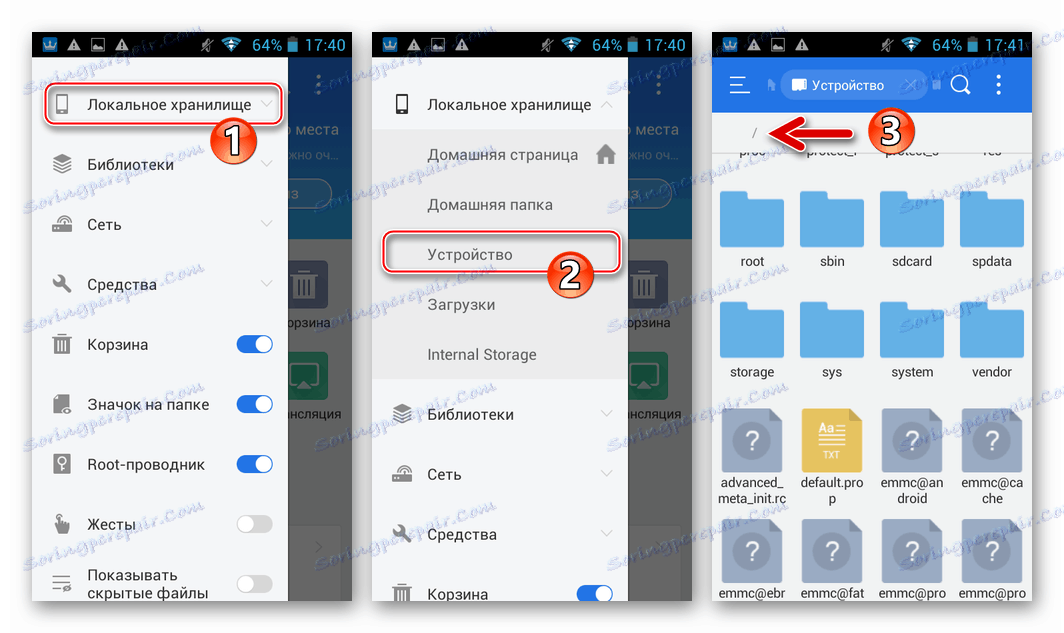
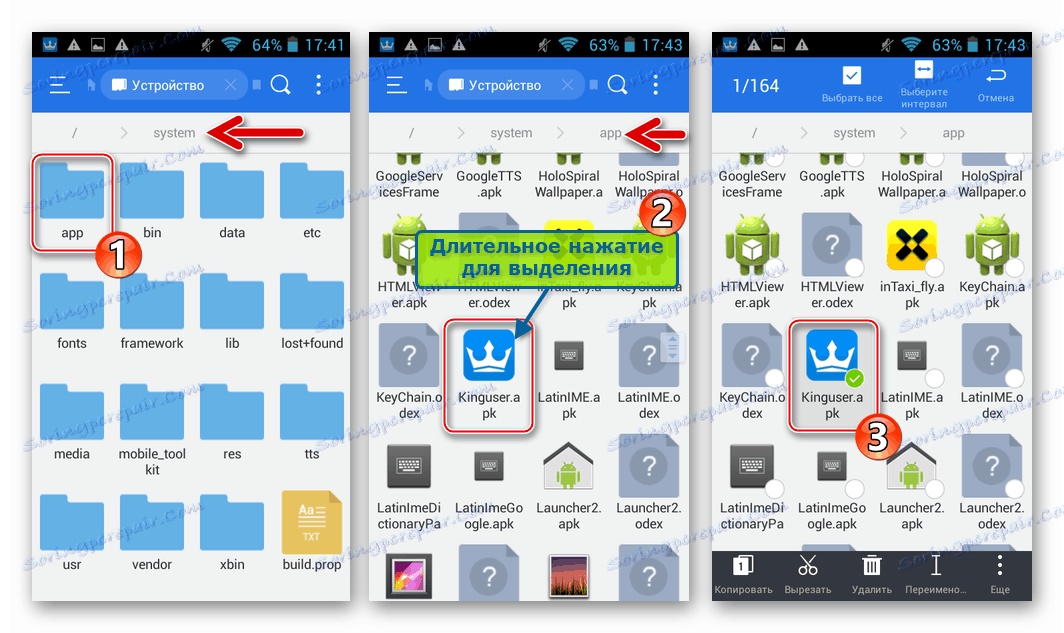
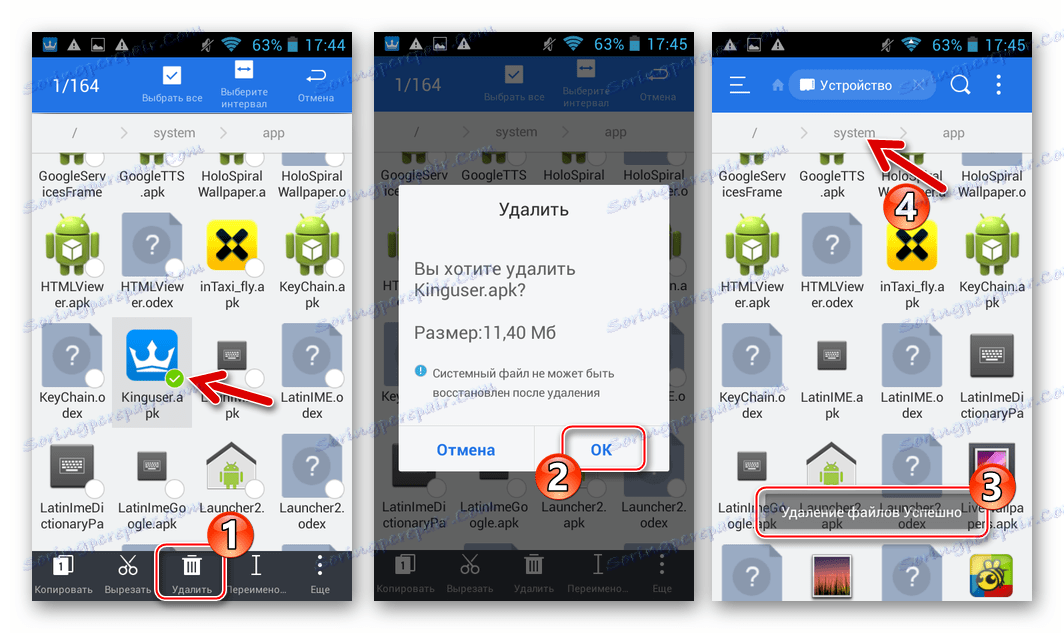
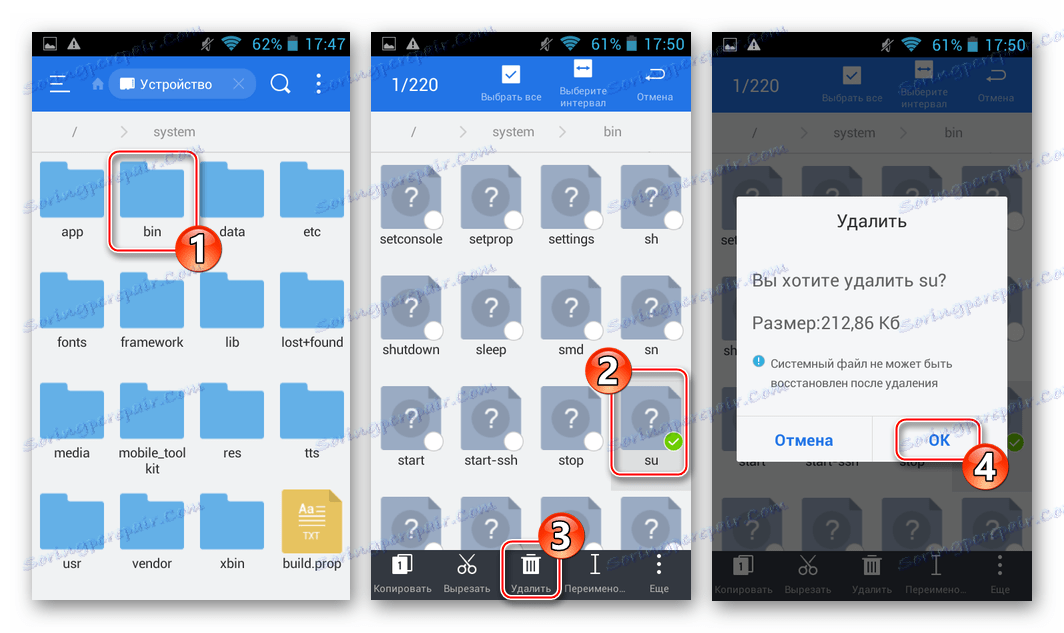
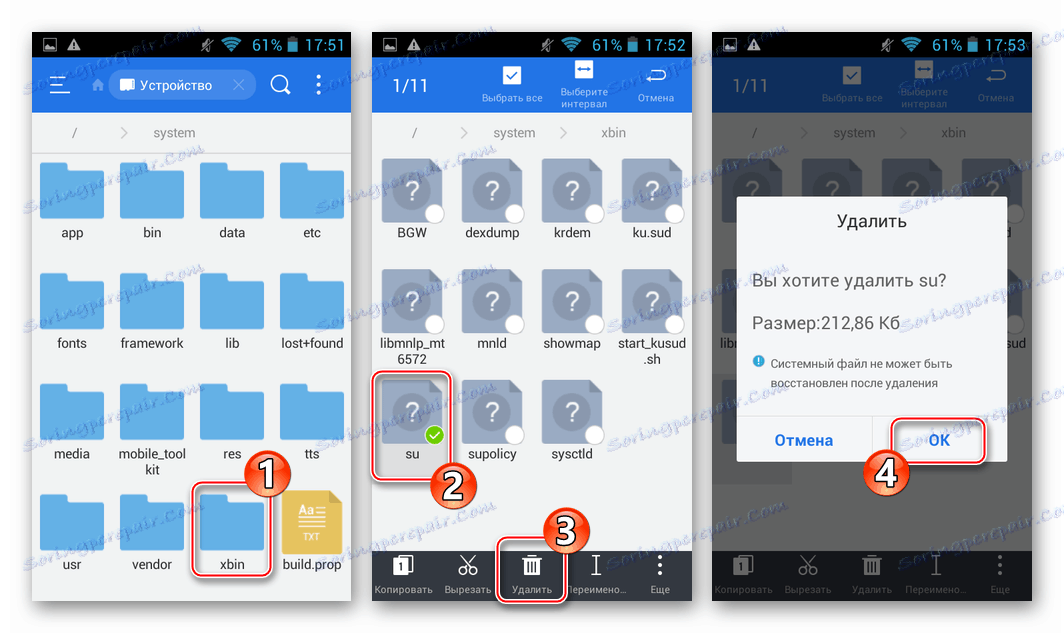
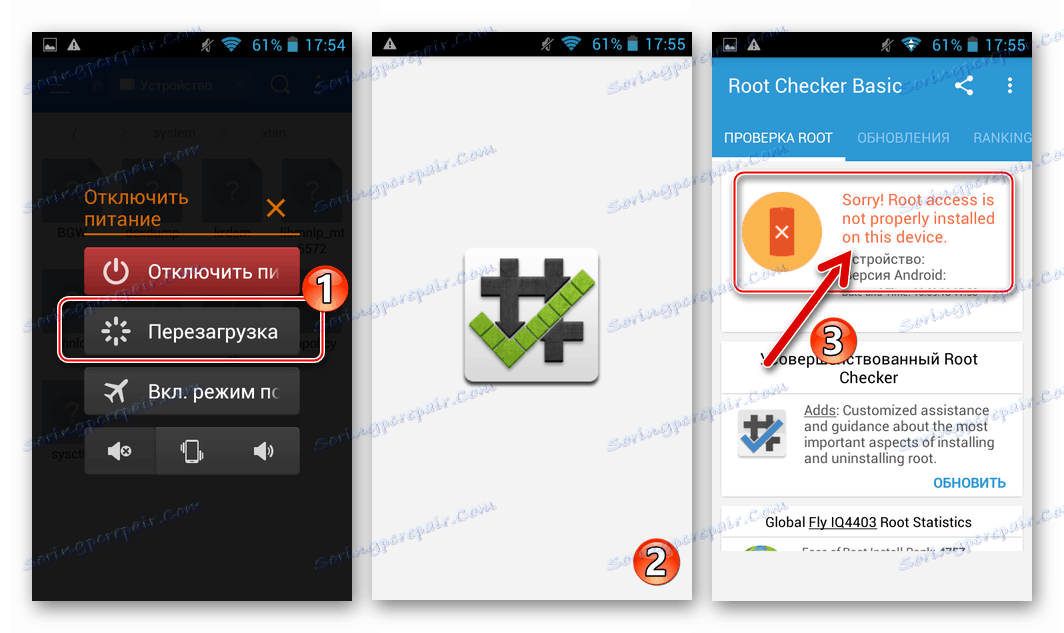
في حالة حدوث أي عطل في Android بعد إزالة KingRuth كما هو موضح أعلاه ، يوصى بتنفيذ إجراء إضافي لإعادة ضبط إعدادات نظام التشغيل إلى إعدادات المصنع ، وذلك باستخدام إمكانات بيئة الاسترداد (الاسترداد) المدمجة في معظم الأجهزة.
مزيد من التفاصيل: إعادة ضبط الإعدادات على Android
الطريقة الثالثة: إعادة تثبيت Android
في حالة تلف برنامج نظام جهاز Android بشكل كبير نتيجة الاستخدام المتهور لـ KingRoot و / أو الميزات التي توفرها الأداة ، قد لا تكون الطرق الموضحة أعلاه لحذف الجذر ومدير الامتياز ممكنة أو لا تعمل. في هذه الحالة ، يبقى فقط لمسح ذاكرة الجهاز من المحتويات وتثبيت نظام التشغيل "نظيفة" - لتعيد تحميل الجهاز.
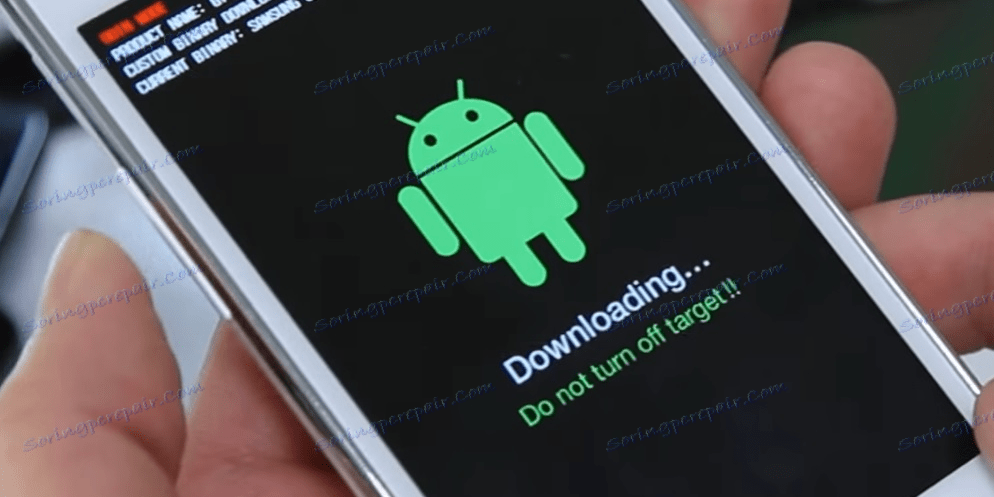
- يتم وصف جوانب إجراءات البرنامج الثابت في المواد الخاصة بقسم خاص بموقعنا ، والرابط الموضح أدناه. لحل المشكلة من هذه المقالة ، يمكننا أن نوصي باستخدام تجميع Android الرسمي للنموذج الحالي وإجراء وميض بتنسيق أولي لمناطق ذاكرة الجهاز.
انظر أيضا: برامج Android الثابتة للهواتف الذكية والأجهزة اللوحية
كما ترون ، فمن الممكن بالتأكيد إزالة KingRoot من أي جهاز. إذا تم استخدام الأداة بشكل متعمد ، وتم تطبيق امتيازات الجذر بمستوى الحذر المناسب ، فإن الإجراء الخاص بإزالتها لا يسبب أي صعوبات أو مشاكل.
